Gnome 2 ha sido el favorito de muchos usuarios de Linux. La interfaz simple pero totalmente personalizable es lo que ganó los corazones de muchos usuarios, y no sorprende que cuando el equipo de Gnome lanza Gnome 3, que requiere más recursos y es radicalmente diferente de Gnome 2, muchos usuarios protestaron. Muchos desarrolladores comenzaron a crear su propio entorno de escritorio, tratando de imitar la apariencia y el comportamiento de Gnome 2. Cinnamon es uno de los pocos que hizo un gran trabajo.
Cinnamon es creado por Clement Lefebvre, el fundador y desarrollador principal de Linux Mint. Es una bifurcación de Gnome Shell, pero con la apariencia e incluso la funcionalidad de Gnome 2. El enfoque de Cinnamon es hacer que los usuarios «se sientan como en casa con una experiencia de escritorio cómoda y fácil de usar». Después de probarlo, estoy bastante seguro de que ha logrado su objetivo.
Instalación
El paquete de canela ya está disponible en el repositorio de Linux Mint. Si es usuario de Linux Mint, puede instalarlo fácilmente mediante el comando:
sudo apt-get install cinnamon
En Ubuntu, deberá agregar el PPA antes de poder instalar:
sudo add-apt-repository ppa:gwendal-lebihan-dev/cinnamon-stable sudo apt-get update sudo apt-get install cinnamon
Los usuarios de Fedora y otras distribuciones pueden seguir el instrucciones aquí para instalar Cinnamon en su sistema.
Una vez que haya instalado Cinnamon, cierre la sesión actual y seleccione «Cinnamon» en la pantalla de inicio de sesión.
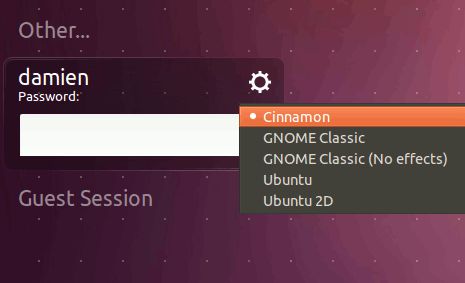
El diseño de escritorio predeterminado viene con un panel inferior con el botón Menú y varios lanzadores de aplicaciones. También hay una bandeja del sistema que muestra el calendario y la configuración de red. Es bastante simple, como Gnome 2.
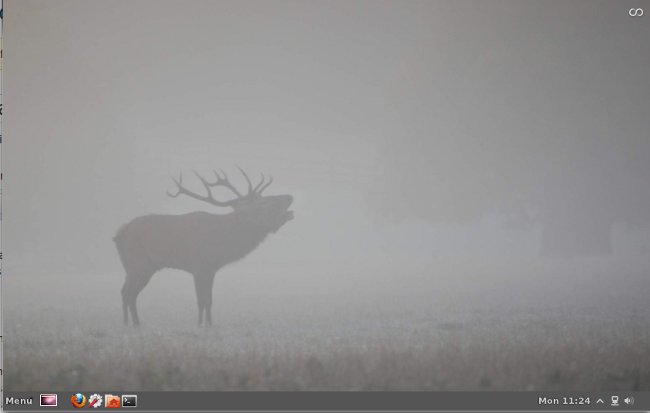
El botón Menú es el popular MintMenu en Linux Mint que clasifica todas sus aplicaciones en varias categorías. También puede arrastrar cualquier aplicación desde ella y soltarla en el panel para un acceso rápido.
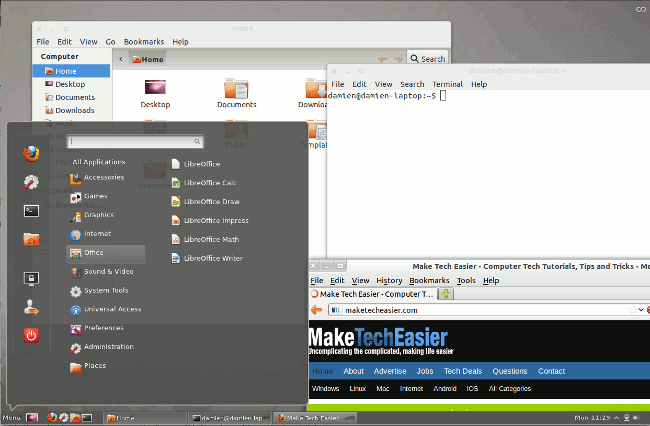
Además, también puede hacer clic con el botón derecho en la bandeja del sistema y agregar o quitar subprogramas, de la misma manera que lo hace en Gnome 2. Sé lo que va a preguntar: no, no puede usar el subprograma Gnome 2 aquí. Hay una buena lista de applets en la biblioteca, pero si eso no es suficiente, también puede descargar más desde el manzanas de canela página. Para instalar el applet, debe extraer el archivo zip y colocarlo en la carpeta «./local/share/cinnamon/applets».
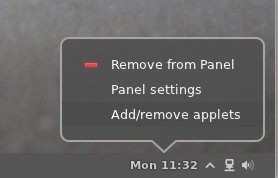
Ajustes de canela
La configuración de Cinnamon es la parte más importante del escritorio de Cinnamon y contiene todas las configuraciones para que Cinnamon se vea genial y funcione bien.
Puede acceder a la configuración de Cinnamon desde «Menú -> Preferencias -> Configuración de Cinnamon».
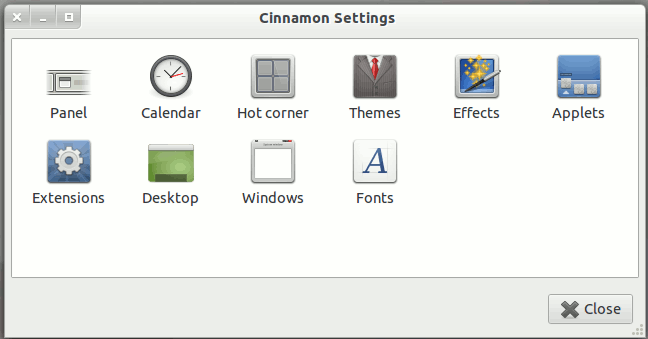
En la configuración del Panel, puede configurar si desea ocultar automáticamente el panel y si debe estar en la parte superior, inferior o en ambos (la forma clásica de Gnome 2). También hay un modo de edición de Panel. En este modo, puede arrastrar, soltar y mover el iniciador de aplicaciones a su orden y posición favoritos.
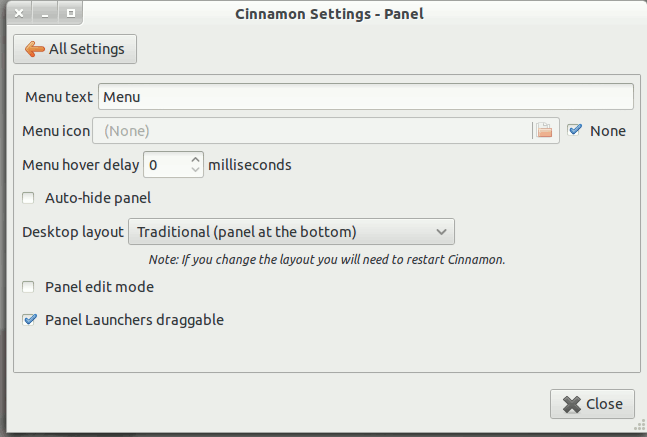
La opción de calendario le permite editar su propio formato de fecha para mostrar en el panel. El valor predeterminado muestra «Día (de la semana) Fecha Hora: Min», pero si usted es como yo, a quien no le gusta ver la fecha en la hora, puede eliminar el «% b % e» del campo de entrada .
La configuración de Hot Corner es donde puede asignar una esquina de su escritorio para una tarea específica. Por el momento, solo puede asignar una esquina y una tarea (ya sea «Mostrar todas las ventanas» o «Mostrar todo el espacio de trabajo». También puede ocultar el icono «Resumen de actividades».
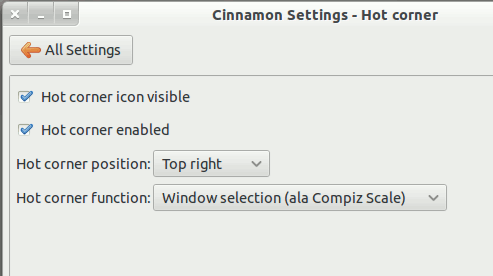
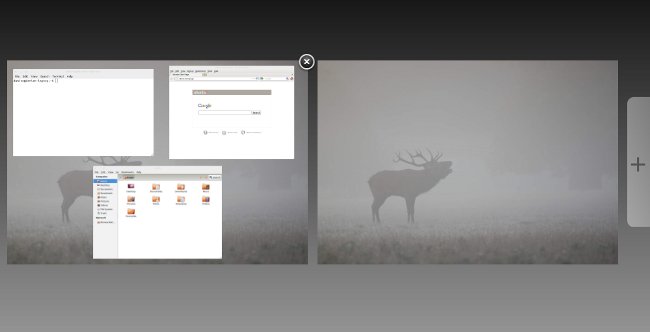
Cinnamon admite temas, applets y extensiones personalizados. Puede descargar cualquiera de estos desde el sitio de Cinnamon. Del mismo modo, debe colocarlos en la carpeta respectiva dentro de la carpeta «./local/share/cinnamon/». Después de eso, puede ir a la Configuración de Cinnamon para activar sus temas, applets o extensiones.
Cinnamon también admite el efecto de escritorio, al igual que Compiz. Los efectos de escritorio son bastante mínimos, centrándose principalmente en los efectos de minimización, maximización y cierre de ventanas.
El escritorio es donde puede configurar si el ícono de la computadora, el ícono de inicio y varios discos duros montados deben aparecer en su escritorio o no. De manera similar, puede cambiar la acción de doble clic del mouse en la barra de título de una ventana. También me gusta cómo te permite cambiar el botón de la ventana de derecha a izquierda o en ambos lados.
Conclusión
Cinnamon es un escritorio Linux muy pulido que hará que muchos usuarios se “sientan como en casa”. Si bien es una bifurcación de Gnome Shell que intenta imitar la apariencia de Gnome 2, viene con muchas funciones adicionales que lo hacen muy fácil de usar y personalizable. Una cosa es segura, no se ve ni se siente como Gnome Shell en absoluto y el panel es definitivamente un regreso bienvenido. Si eres fanático de Gnome 2, estoy seguro de que te enamorarás de Cinnamon.
Pruébelo y háganos saber si Cinnamon puede llegar a su lista de escritorio Linux favorita.
![Un gran entorno de escritorio alternativo para Gnome Shell [Linux]](https://expertogeek.com/wp-content/uploads/2022/07/1658730124_Un-gran-entorno-de-escritorio-alternativo-para-Gnome-Shell-Linux.png)